Η εύρεση της τοποθεσίας των βιβλίων είναι ευκολότερη από ό, τι νομίζετε
- Το Kindle είναι μια από τις κορυφαίες πλατφόρμες για ψηφιακά βιβλία.
- Η πλατφόρμα αποθηκεύει τα βιβλία στον υπολογιστή σας τον οποίο θα πρέπει να γνωρίζετε πού βρίσκονται σε περίπτωση που θέλετε να τα μετακινήσετε.
- Αυτός ο οδηγός θα σας δείξει πού μπορείτε να τα βρείτε στα Windows 10, Windows 11 και macOS.

ΧΕΓΚΑΤΑΣΤΑΣΗ ΚΑΝΟΝΤΑΣ ΚΛΙΚ ΣΤΟ ΑΡΧΕΙΟ ΛΗΨΗΣ
- Κατεβάστε το Fortect και εγκαταστήστε το στον υπολογιστή σας.
- Ξεκινήστε τη διαδικασία σάρωσης του εργαλείου για να αναζητήσετε κατεστραμμένα αρχεία που είναι η πηγή του προβλήματός σας.
- Κάντε δεξί κλικ Ξεκινήστε την επισκευή ώστε το εργαλείο να μπορεί να ξεκινήσει τον αλγόριθμο επιδιόρθωσης.
- Το Fortect έχει ληφθεί από 0 αναγνώστες αυτόν τον μήνα.
Το Amazon Kindle είναι μια διαδικτυακή πλατφόρμα όπου μπορείτε να έχετε σχεδόν ατελείωτη ποσότητα ψηφιακών βιβλίων. Μπορείτε να διαβάσετε σημαντικές κυκλοφορίες όπως το Dune από τον Frank Herbert μέχρι τα λιγότερο γνωστά μυθιστορήματα μυστηρίου.
Όλοι οι μανιώδεις αναγνώστες βιβλίων θα πρέπει να έχουν λογαριασμό Kindle. είναι ειλικρινά μια από τις καλύτερες πλατφόρμες εκεί έξω. Το Kindle είναι διαθέσιμο σε μεγάλη ποικιλία συσκευών, από ηλεκτρονικά προγράμματα ανάγνωσης έως tablet, ακόμη και επιτραπέζιους υπολογιστές.
Το Kindle λειτουργεί διαφορετικά σε ορισμένα λειτουργικά συστήματα. Όχι πολύ διαφορετικό, αλλά αρκετά που μπορεί να προκαλέσει κάποια σύγχυση. Αυτός ο οδηγός θα σας δείξει πώς να βρείτε τα βιβλία σας Kindle στα Windows 10, Windows 11, ακόμη και στο macOS.
Λειτουργεί το Kindle στα Windows 11;
Ναι απολύτως. Το Kindle λειτουργεί σε Windows 8, 10 και 11. Για υπολογιστές Mac, η δυνατότητα ξεκινά από το macOS 10.14 και νεότερη έκδοση.

Υπήρξαν περιπτώσεις των Windows 11 που δεν αναγνωρίζουν το Kindle. Αυτό μπορεί να οφείλεται σε ελαττωματική σύνδεση μεταξύ του υπολογιστή Windows 11 και του Kindle. Συνιστάται επίσης να εγκαταστήσετε το Kindle ως συσκευή MTP μέσω της Διαχείρισης Συσκευών.
Πώς μπορώ να βρω τη θέση των βιβλίων μου Kindle σε Windows και Mac;
1. Βρείτε τη θέση των βιβλίων Kindle στα Windows 10 και 11
Για να βρείτε τη θέση των Kindle eBooks σας, πρέπει να χρησιμοποιήσετε το ενσωματωμένο μενού Επιλογές του Kindle. Από εκεί, πρέπει να μεταβείτε στο μενού από το οποίο μπορείτε να αλλάξετε τη θέση του φακέλου για τα βιβλία. Θα σας πει την τρέχουσα τοποθεσία.
Η διαδικασία είναι η ίδια για τα Windows 10 και τα Windows 11, μόνο που η εφαρμογή φαίνεται ελαφρώς διαφορετική σε αυτά. Τα παρακάτω βήματα θα εμφανίσουν την έκδοση των Windows 11.
1. Εκκινήστε το Kindle στον υπολογιστή σας με Windows.
2. Κάντε κλικ Εργαλεία και στο αναπτυσσόμενο μενού που εμφανίζεται επιλέξτε Επιλογές.
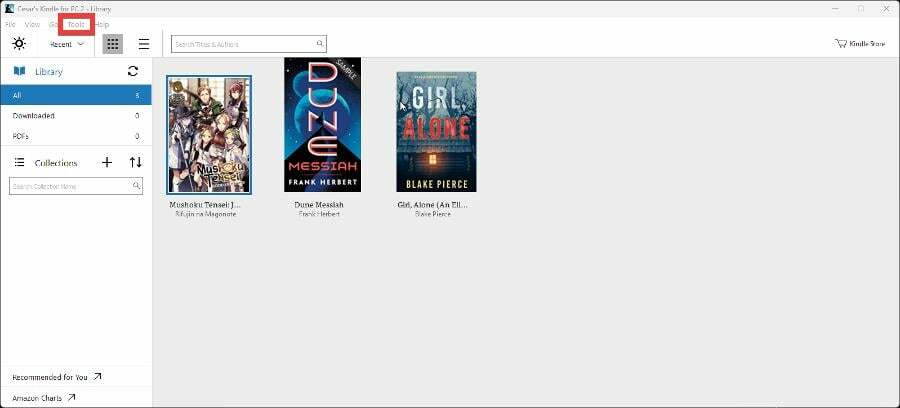
3. Στο νέο παράθυρο που εμφανίζεται, επιλέξτε Περιεχόμενο.
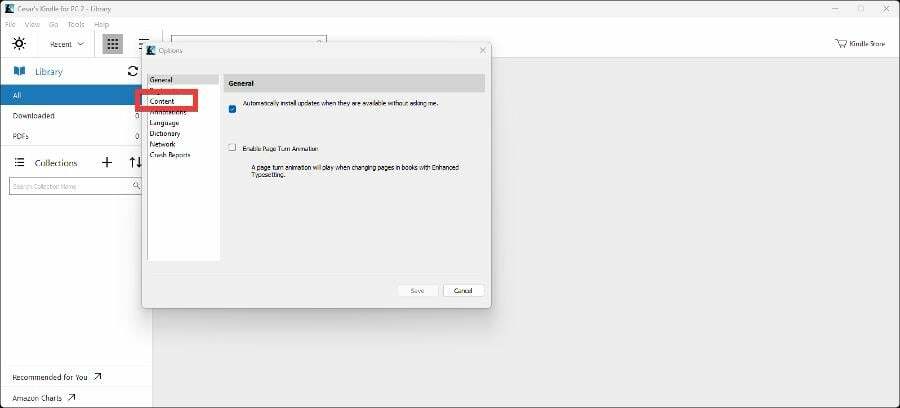
4. Σύμφωνα με τοΠεριεχόμενοκαρτέλα, θα δείτε πού βρίσκονται τα βιβλία σας στο KindleΕξερεύνηση αρχείων.
5. Μπορείτε να αλλάξετε την τοποθεσία κάνοντας κλικ στο Κουμπί Αλλαγή φακέλουκαι επιλέγοντας ένα διαφορετικό αρχείο.
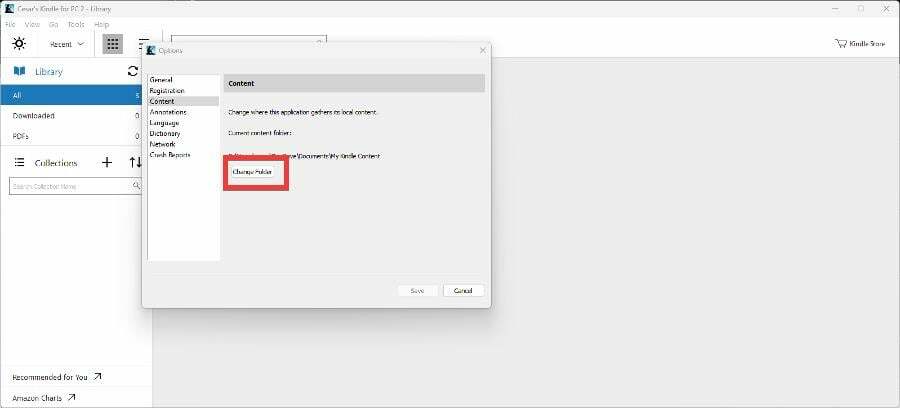
6. Κάντε κλικΑλλαγή φακέλου μετά χτυπήστε Αποθηκεύσετε.
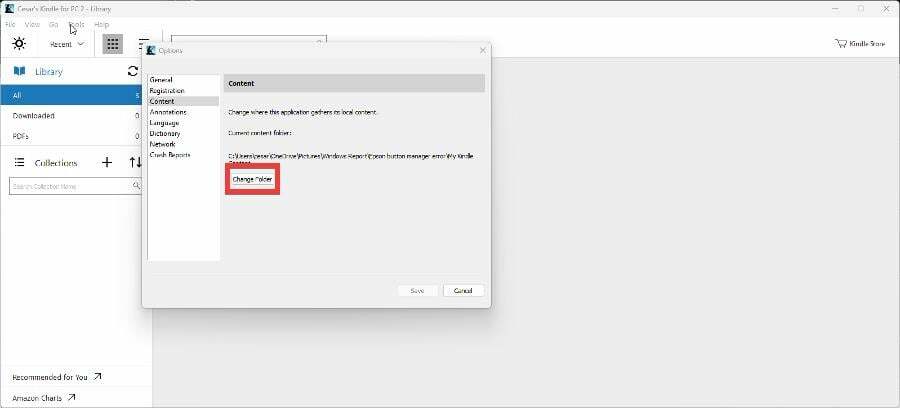
7. Για τα Windows 10, η τοποθεσία είναι η ίδια. Απλώς η εφαρμογή φαίνεται λίγο διαφορετική.

2. Βρείτε την τοποθεσία των βιβλίων Kindle στο macOS
- Στο macOS, ανοίξτε την εφαρμογή Kindle.
- Κάντε κλικ Ανάπτω στο μπαρ στην κορυφή.
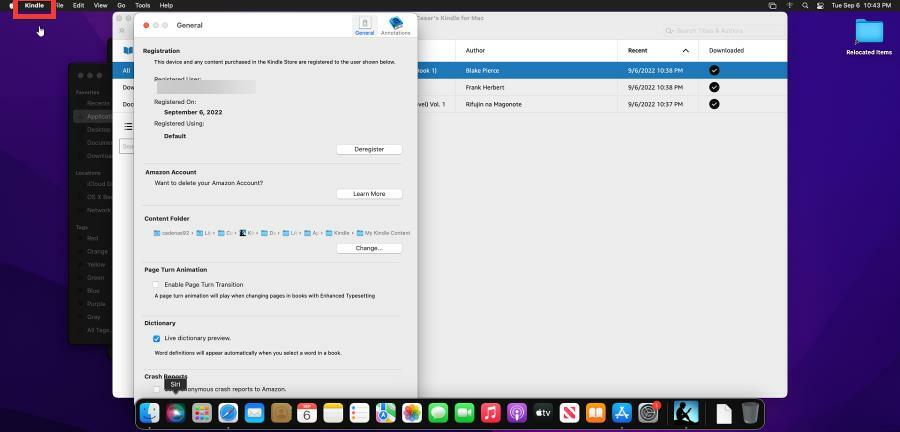
- Αν κοιτάξετε κάτω από το Φάκελος περιεχομένου ενότητα, θα δείτε πού βρίσκονται τα βιβλία σας στο Kindle.

- Εάν κάνετε κλικ στο Αλλαγή Μπορείτε να αλλάξετε τη θέση των βιβλίων σας στο Kindle ή να δημιουργήσετε έναν νέο φάκελο, αν προτιμάτε.

Πώς διαβάζετε τα βιβλία Kindle στα Windows 11;
Ο ευκολότερος τρόπος με τον οποίο μπορείτε να διαβάσετε βιβλία Kindle στα Windows 11 είναι μέσω της ίδιας της εφαρμογής. Το Kindle στα Windows 11 επιτρέπει στους χρήστες να διαβάζουν βιβλία αμέσως και εκεί.

Αλλά αν προτιμάτε, μπορείτε πάντα να χρησιμοποιήσετε το Kindle Cloud Reader που είναι ουσιαστικά η έκδοση προγράμματος περιήγησης της εφαρμογής Kindle για υπολογιστές. Απλώς συνδεθείτε στο Kindle Cloud Reader και επιλέξτε ένα βιβλίο για ανάγνωση.
Μη διστάσετε να αφήσετε ένα σχόλιο παρακάτω εάν έχετε οποιεσδήποτε ερωτήσεις σχετικά με την παραπάνω διαδικασία. Επίσης, μη διστάσετε να σχολιάσετε τους οδηγούς που θα θέλατε να δείτε ή πληροφορίες σε άλλες πλατφόρμες.
Εξακολουθείτε να αντιμετωπίζετε προβλήματα;
ΕΥΓΕΝΙΚΗ ΧΟΡΗΓΙΑ
Εάν οι παραπάνω προτάσεις δεν έχουν λύσει το πρόβλημά σας, ο υπολογιστής σας ενδέχεται να αντιμετωπίσει πιο σοβαρά προβλήματα με τα Windows. Προτείνουμε να επιλέξετε μια λύση all-in-one όπως Fortect για την αποτελεσματική επίλυση προβλημάτων. Μετά την εγκατάσταση, απλώς κάντε κλικ στο Προβολή & Διόρθωση κουμπί και μετά πατήστε Ξεκινήστε την επισκευή.


